我的第一台路由器就選了「ASUS 華碩」出品的「RT-N12+B1 Wireless-N300 3合1無線路由器」。為了解決房間內原有的 Wi-Fi 死角,並擴充整間房子內可用無線網路的範圍,決定投資新台幣 699 元 💸,直接在房內裝設一台萬能的路由器。這台標榜三合一的運作模式,有無線路由器(預設)、中繼模式(延伸無線網路訊號)、無線存取點(透過乙太網路線連接另一台無線路由器,以擴大無線訊號覆蓋面至其他網路用戶端)可做選擇。網速支援到 300Mbps,可相容 802.11g、11b,除了無線網路(Wi-Fi)外,可插入四條有線區域網路(LAN),將廣域網路(WAN)分享給四個下游的裝置,手機、平板、筆電則能連接無線網路,一台小小的機器就能讓好幾個設備連上網路,適合小家庭使用,還有全中文網頁圖形化管理介面,相當方便!

▲ 包裝正面。

▲ 包裝背面。

▲ 包裝側面。

▲ 包裝頂/底面是一樣的。

▲ 內有三個文件,分別是快速安裝指南(上)、保固登錄通知函(左下)、產品之限用物質含有情況說明(右下)。

▲ 快速安裝指南翻過來有中文版。

▲ 產品本身、電源插座及線。

▲ 正面。

▲ 背面。

▲ 兩支外部高增益天線可提供更強的 WIFI 訊號覆蓋率。

▲ 後面左至右分別是 WPS/reset 按鈕、四個有線區域網路(LAN)插槽、有線廣域網路(WAN)插槽、外接電源輸入(DCIN)插槽。
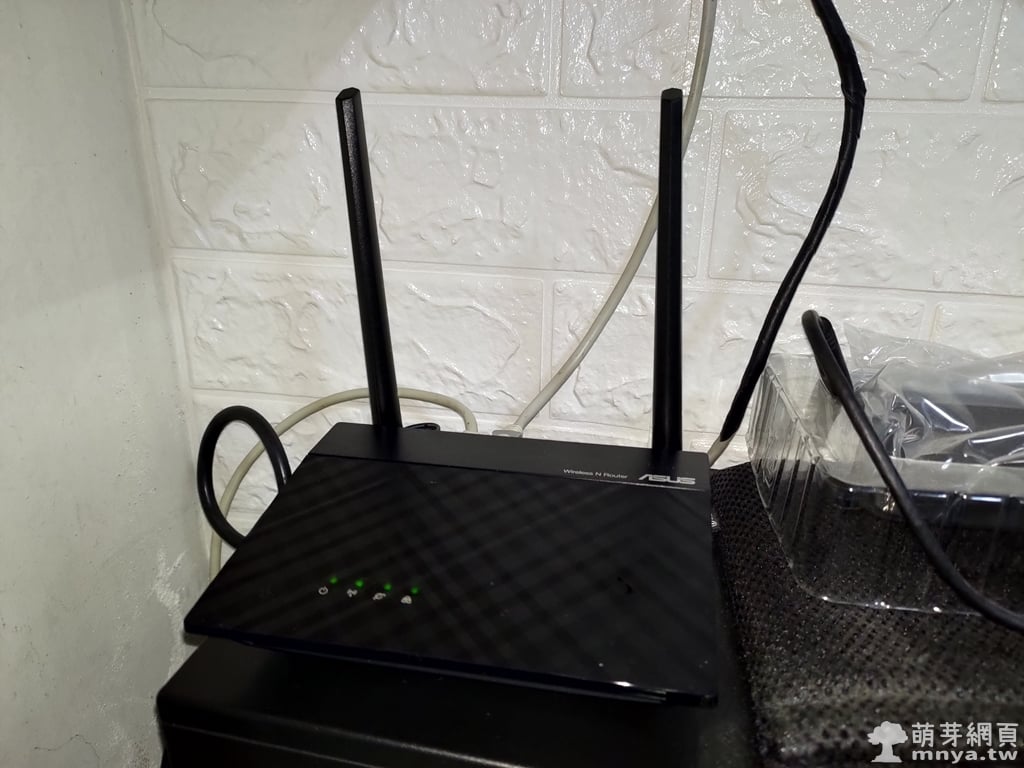
▲ 裝設完成!直接放在桌機主機上頭。
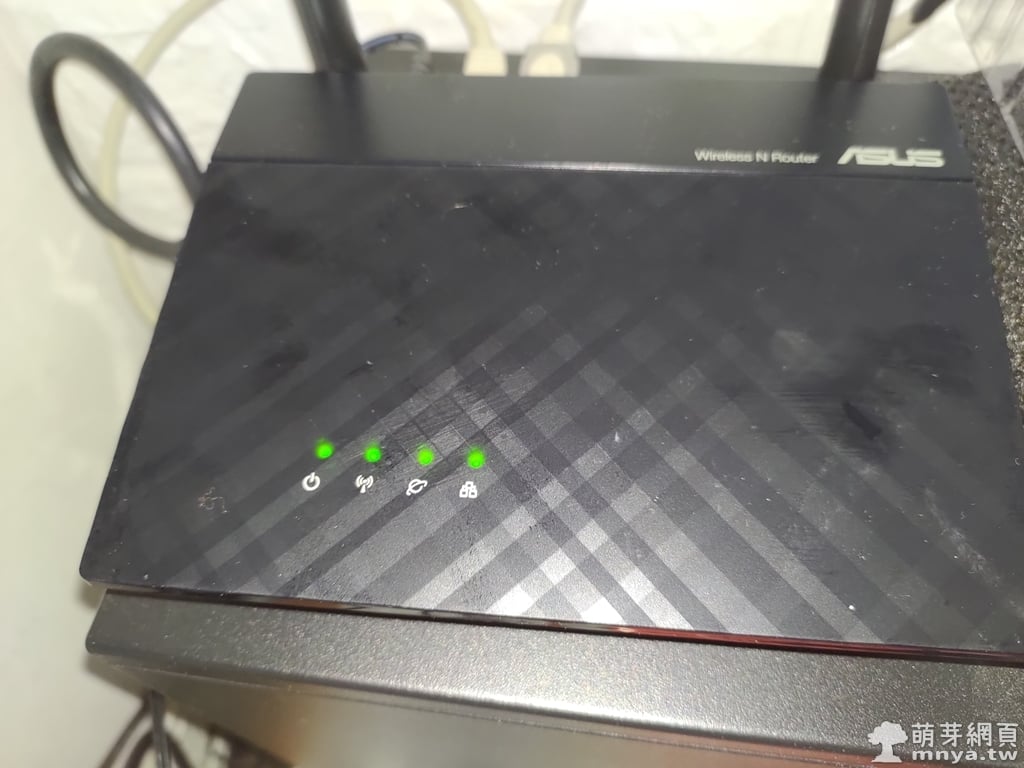
▲ 上頭有四個指示燈,左至右分別是電源、無線網路、廣域網路、區域網路(有線)。
設定很簡單!路由器先插好輸入的廣域網路網路線,再插入輸出的一個區域網路給桌機或筆電,接上電源後等待指示燈全部亮起,最後再用設備打開瀏覽器,網址列輸入「http://route.asus.com/」即可開始快速設定,完成後網路就通啦!記得路由器管理密碼一定要變更,確保安全性,未來透過路由器的 IP 就能進入管理介面並登入做設定。







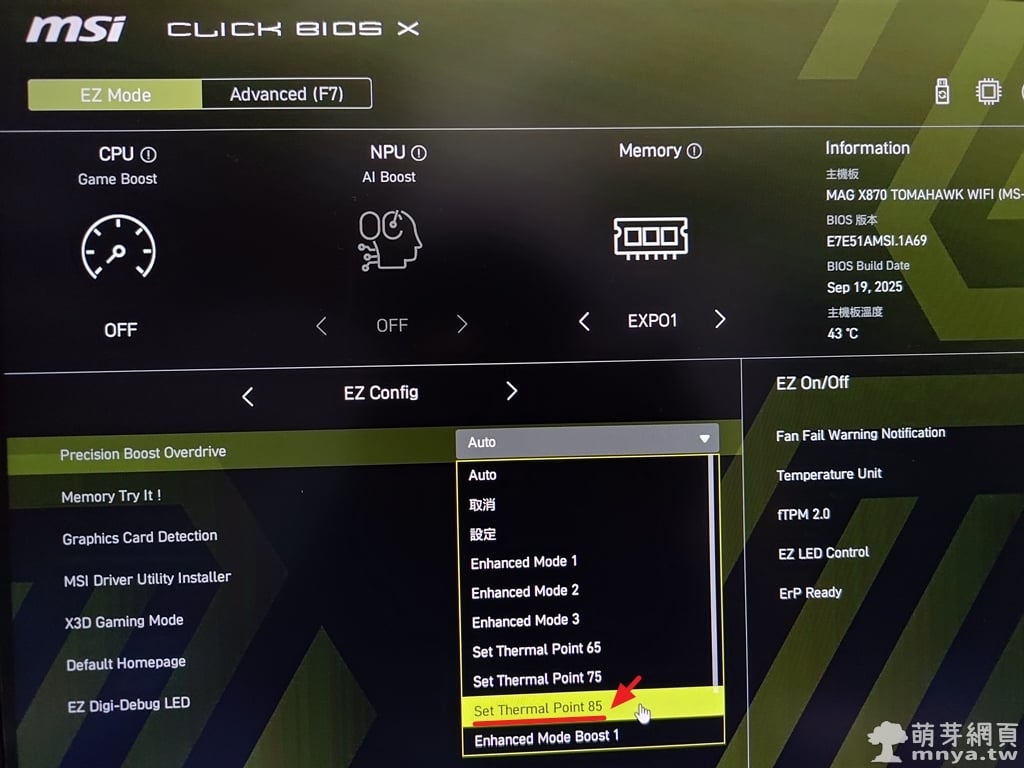

 《上一篇》D-Link Wireless N300 Nano USB 無線網路卡 (DWA-131)
《上一篇》D-Link Wireless N300 Nano USB 無線網路卡 (DWA-131)  《下一篇》群加 PowerSync 2P 3插180度旋轉壁插-白色 (TC3290)
《下一篇》群加 PowerSync 2P 3插180度旋轉壁插-白色 (TC3290) 









留言區 / Comments
萌芽論壇